各種設定・操作方法
[fit接続サービス] ダイヤルアップ接続の設定(Windows XP ネットワークとインターネット接続)
Windows XP ネットワークとインターネット接続
1.「スタート」→「コントロールパネル」をクリックします。
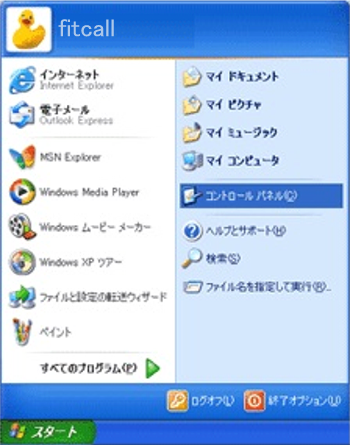
2.「ネットワークとインターネット接続」のアイコンをダブルクリックします。
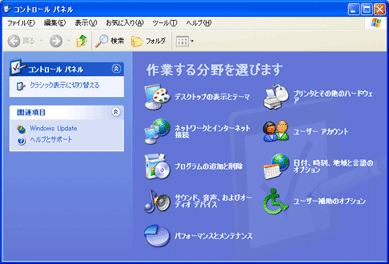
3.「ネットワークとインターネット接続」が表示されます。 「ネットワーク接続」をクリックします。

4.「ネットワーク接続」画面が表示されます。 「ネットワークタスク」から「新しい接続を作成する」をクリックします。
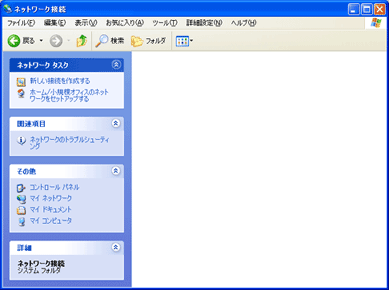
5.「新しい接続ウィザード」が表示されます。 「次へ」ボタンをクリックします。
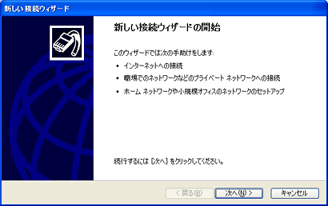
6.「インターネットに接続する」を選択し、「次へ」ボタンをクリックします。
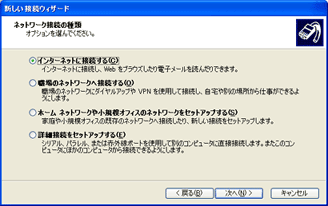
7.「接続を手動でセットアップする」を選択し、「次へ」ボタンをクリックします。
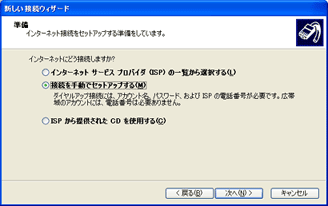
8.「ダイヤルアップ モデムを使用して接続する」を選択し、「次へ」ボタンをクリックします。
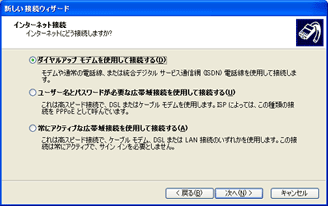
9.「ISP名」には「fitcall」と入力します。 入力後、「次へ」ボタンをクリックします。
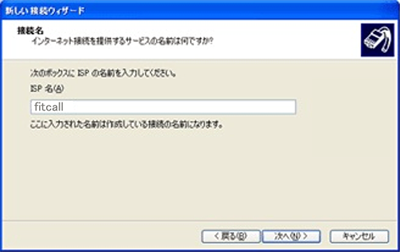
10.「電話番号」には「アクセスポイントの電話番号」を入力します。 入力後、「次へ」ボタンをクリックします。
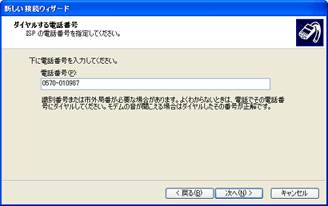
11.「ユーザー名」には「ネットワークID(例:is*******@***.fitcall.ne.jp)」、「パスワード」と「パスワードの確認入力」には「ネットワークパスワード」を入力します。
その他のチェック項目は任意に設定します。(標準状態では下記の画面例の様に設定されています)
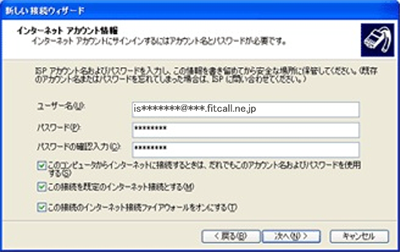
入力後、「次へ」ボタンをクリックします。
12.「新しい接続ウィザードの完了」画面が表示されます。「完了」ボタンをクリックします。
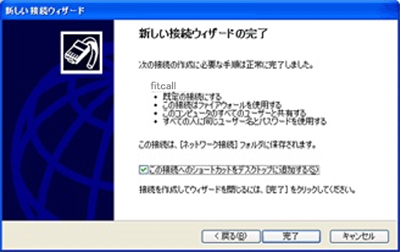
13.「fitcall へ接続」画面が表示されます。「ユーザー名」、「ダイヤル」が正しいことを確認してください。
続いて「プロパティ」ボタンをクリックします。

続いて「プロパティ」ボタンをクリックします。
14.「全般」タブの中の「電話番号」では、「ダイヤル情報を使う」にチェックを入れます。 「オプション」のタブをクリックします。

15.「オプション」の中の「ダイヤルオプション」「リダイヤルオプション」は特に変更いたしません。 「セキュリティ」のタブをクリックします。

16.「セキュリティオプション」には「標準(推奨設定)」にチェックが入っているか確認します。 「ネットワーク」のタブをクリックします。

17.「呼び出すダイヤルアップサーバーの種類」には、「PPP:Windows 95/98/NT4/2000,Internet」が選択されているか確認します。 「設定」ボタンをクリックします。
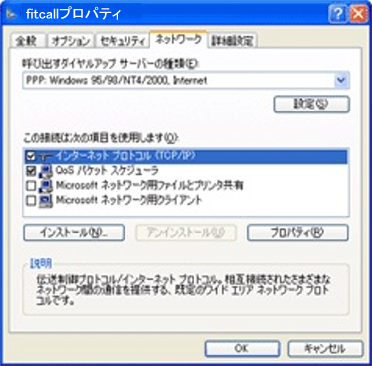
18.「LCP拡張を使う」「ソフトウェアによる圧縮を使う」「単一リンク接続に対してマルチリンクをネゴシエートする」のチェックをはずします。
確認後、「OK」ボタンをクリックして「ネットワーク」に戻ります。

19.「この接続は次の項目を使用します」の中の「インターネットプロトコル(TCP/IP)」を選択して、「プロパティ」ボタンをクリックします。
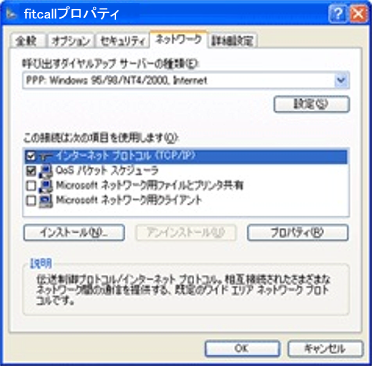
20.「IPアドレスを自動的に取得する」、および「DNSサーバーのアドレスを自動的に取得する」をチェックします。
入力後、「詳細設定」ボタンをクリックします。
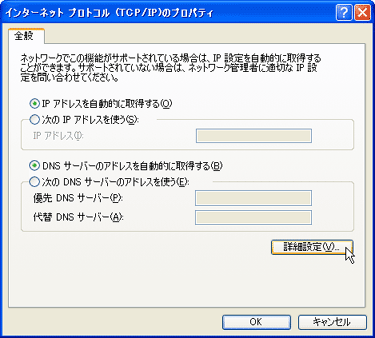
21.「IPアドレスを自動的に取得する」、および「DNSサーバーのアドレスを自動的に取得する」をチェックします。
確認後、すべてのウィンドウを 「OK」ボタンをクリックして、「接続」に戻ります。
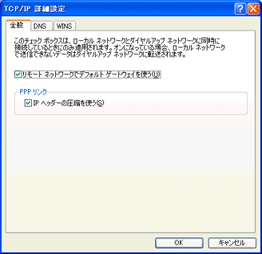
22.接続試験を行います。「ダイヤル」ボタンをクリックします。

23.正常に接続が完了すると、タスクバーの時刻の横にインジケータ(コンピュータが2台つながっているアイコン)の上に「fitcallに接続しました。」が表示されます。 右上の「×」ボタンをクリックします。

24.正常に接続が行えることが確認出来ましたので、接続を切断します。
接続中はタスクバーの時刻の横にインジケータ(コンピュータが2台つながっているアイコン)が表示されますので、そのアイコンを右クリックして「切断」を選択します。 ダイヤルアップネットワークの設定は完了です。

インターネット接続サービス
- [fit接続サービス] 各サービスの設定値(設定値一覧)2008:08:22:00:00:00
- [fit接続サービス] 各サービスの設定値(サービス別設定値一覧)2008:08:21:00:00:00
- [fit接続サービス] 各サービスの設定値(アクセスポイント)2008:08:20:00:00:00
- [fit接続サービス] エリア別アクセスポイント1(北海道、東北、関東)2008:08:19:03:00:00
- [fit接続サービス] エリア別アクセスポイント2(甲信越、北陸、東海、関西)2008:08:19:02:00:00



























